|
对于普通的Word2007文档来说,设置页边距比较简单。而对于对称页、拼页和书籍折页Word文档,在设置页边距的时候则需要考虑装订线位置、多余页边距等因素。在Word2007文档中设置折页或拼页页边距的步骤如下所述: 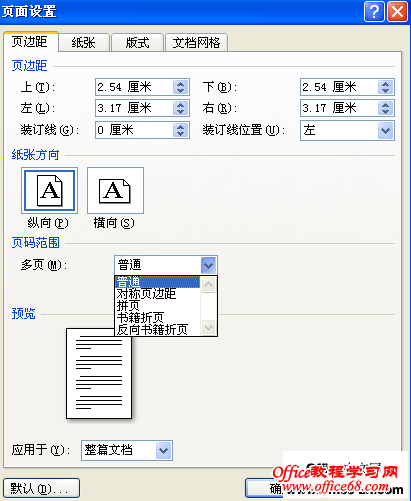 如何在Word2007中设置折页和拼页页边距
●当选择“对称页边距”和“拼页”选项时,页边距的上、下边距将变成内侧、外侧边距,纸张方向可以使用“纵向”和“横向”两种类型。 选择合适的页面类型,并在“页边距”区域设置合适的页边距。如果需要装订Word文档,可以设置装订线的位置和装订线页边距数值。 |